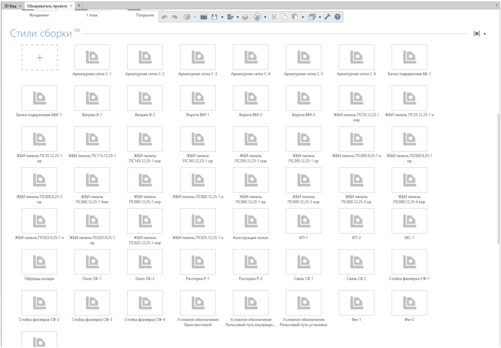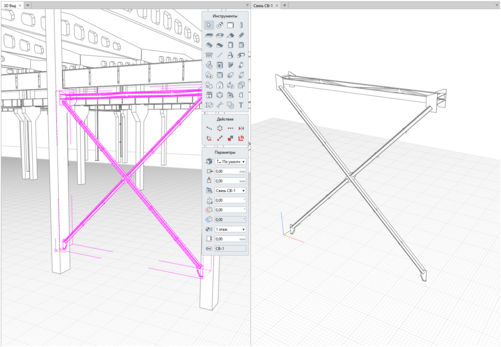Сборки
Сборка в Renga — это объект, созданный во вкладке Стиль сборки раздела Обозревателя проекта. Сборка может состоять из одного или нескольких объектов разных типов, доступных во вкладке Стиль сборки.
Посмотрите на примеры сборок, выполненных в проекте Workshop из установочной папки Samples. По умолчанию путь: C:\Program Files\Renga\Samples.
|
Рис. Раздел Стили сборки проекта Workshop
Рис. Связь в 3D-виде (слева) и во вкладке Стиль сборки (справа) проекта Workshop
Особенности сборок
-
Сборка не подрезает и не вырезает объем из других объектов, поскольку с ними не взаимодействует.
-
Сборки имеют свои оси координат.
-
Сборки имеют углы поворота, см. пункт Вращение объектов.
-
В сборку можно добавить другие сборки.
Задачи, решаемые с помощью сборок
Благодаря особенностям сборок с их помощью можно решить следующие задачи:
-
объединить объекты в единое изделие — например, объединить элементы фермы — стойки, раскосы, узлы и пояса в единую ферму, чтобы сделать маркировку и вынести изделие на чертёж;
-
создать отправную марку изделия;
-
добавить углы поворота объекту — например, если создать окно в сборке и перенести его в модель, то у окна появятся углы поворота и его можно будет разместить в крыше под наклоном.
-
объединить мелкие элементы — например, объединить отдельные арматурные стержни усиления части перекрытия в сборку, тогда уменьшится вероятность случайного выбора и удаления мелкого объекта;
-
поместить объект в конструктивный элемент модели без уменьшения его объема — например, если в сборке создать и заармировать перемычку, а затем разместить её в стене в модели, то объём кладки не уменьшится на объем перемычки и останется в запас;
-
снизить нагрузку на систему — если поместить в сборку объекты, то в модели они не будут взаимодействовать и система не будет тратить ресурсы на вычисление пересечений.
-
увеличить уровень детализации проекта без повышения нагрузки на систему можно используя сборки разной степени наполнения. Например, путём копирования сборки выполните одну простой, вторую усложненной. Используйте разные сборки в модели и в чертеже. В модели упрощенный вариант, в чертеже подробный.
Создание сборки
1. Откройте Обозреватель проекта.
2. Нажмите кнопку Создать новый стиль сборки.
3. Задайте Имя стиля сборки. Это имя будет отображаться при вставке сборки в 3D-вид через инструмент Сборка  на панели Инструменты.
на панели Инструменты.
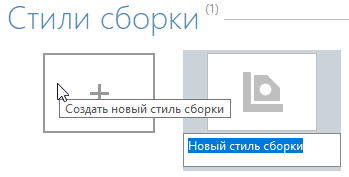
4. Откройте созданный новый стиль сборки двойным щелчком левой кнопки мыши или щелкните правой кнопкой мыши и выберите Открыть. Откроется вкладка сборки.

5. Создайте объекты сборки, располагая их в первой четверти рабочей плоскости с привязкой к началу координат с помощью:
-
инструментов панели Инструменты:
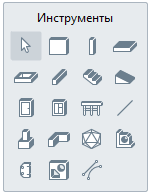
-
путём вставки скопированного объекта.
При вставке обратите внимание, что набор инструментов вкладки Стиль сборки меньше, чем вкладки 3D-вид, поэтому будут вставлены только те объекты, инструменты которых доступны во вкладке Стиль сборки. Например, если скопировать стены и текст из 3D-вида в сборку, то стена вставится, а текст нет.
6. Заполните параметры:
Марка  — если не заполнить этот параметр, то сборку на чертёж вставить не получится.
— если не заполнить этот параметр, то сборку на чертёж вставить не получится.
Раздел  — определит созданную сборку к выбранному разделу и позволит группировать сборки в Обозревателе проекта по разделам.
— определит созданную сборку к выбранному разделу и позволит группировать сборки в Обозревателе проекта по разделам.
7. После построения и заполнения параметров закройте вкладку.
Вставка сборки в 3D-вид или в стиль сборки
Чтобы вставить сборку в модель или в стиль сборки:
1. На панели Инструменты выберите Сборка .
.
2. В появившейся панели Параметры задайте данные:
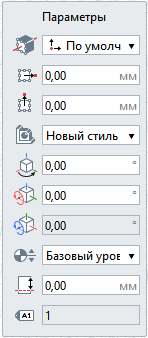
|
|
Расположение сборки относительно оси. В раскрывающемся списке для каждого варианта вставки показано, как будет расположен габаритный прямоугольник сборки относительно точки вставки на плане уровня или на 3D-виде.
|
|
|
Смещение сборки по горизонтали. Смещение по оси X относительно точки вставки сборки. Может принимать отрицательные значения.
|
|
|
Смещение сборки по вертикали. Смещение по оси Y относительно точки вставки сборки. Может принимать отрицательные значения.
|
|
|
Стиль сборки — в выпадающем списке выберите имя стиля сборки.
|
|
|
Угол прецессии. Задает угол прецессии сборки.
|
|
|
Угол нутации. Задает угол нутации сборки.
|
|
|
Угол собственного вращения. Задает угол собственного вращения сборки.
|
|
|
Уровень. Определяет, на каком уровне находится сборка.
|
|
|
Смещение по вертикали. Определяет смещение сборки по вертикали относительно точки вставки.
|
|
|
Марка. Отображается значение, заданное при формировании стиля сборки.
|
Параметры можно изменять как в процессе построения, так и при редактировании объекта. Нажмите Enter, чтобы зафиксировать значения параметров.
Работа с углами поворота — прецессии, нутации и собственного вращения, описана в пункте Поворот объектов в пространстве.
3. Зафиксируйте положение сборки в модели щелчком левой кнопки мыши.
|
|
При попытке вставки в сборку той же сборки указатель мыши отобразится следующим образом:
|
Чтобы изменить сборку, выделите её с помощью инструмента Выбор объекта .
.
Чтобы открыть стиль сборки для просмотра и редактирования:
1. В модели щёлкните по сборке правой кнопкой мыши.
2. В контекстном меню выберите Открыть.
3. Редактируйте стиль сборки в новом окне.
|
|
После изменения/удаления стилей сборки, все сборки, в которых использованы эти стили, будут изменены безвозвратно.
|
Чтобы преобразовать выбранную сборку в отдельные объекты, примените действие Разрушить сборку.
|
|
Если у сборки задан Угол нутации, действие Разрушить сборку
|